Odprite poljubno fotografijo, kjer boste dodali besedilo.
Jaz sem fotografijo našel na tej povezavi.
|
|||||
 |
|||||
|
|||||
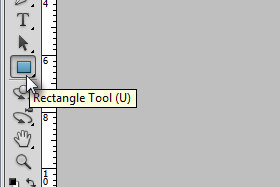
Izberite orodje Rectangle Tool (bližnjica je tipka U).
|
|||||
|
|||||
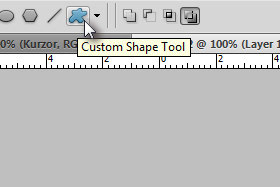
Nato zgoraj v orodni vrstici določite Custom Shape Tool ...
|
|||||
|
|||||
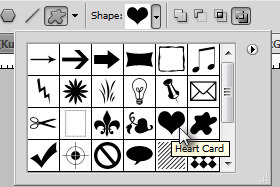
... in nato preko izbirnika določite obliko srca (Heart Card).
Zgoraj v orodni vrstici določite še Paths. |
|||||
|
|
|
|||||

Sedaj ustvarite obliko srca na dokumentu.
|
|||||
|
|||||
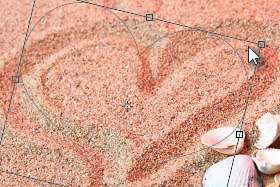
Pritisnite tipki Ctrl + T in nato srce premaknite in razpotegnite tako, kot si želite in potrdite spremembe na tipko Enter.
|
|||||
|
|||||
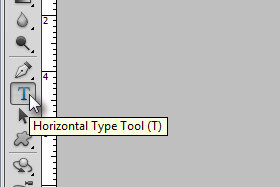
Izberite orodje Horizontal Type Tool (bližnjica je tipka T).
|
|||||
|
|||||
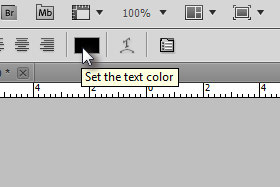
Zgoraj v orodni vrstici določite poljubno barvo za besedilo.
|
|||||
|
|||||
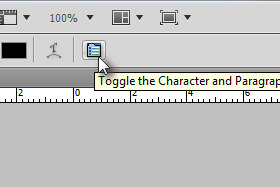
Potem pa kliknite na Toggle the Character and Paragraph panels ...
|
|||||
|
|||||
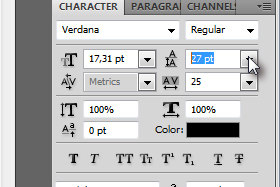
..., da se vam bo prikazalo okno za nastavljanje besedila.
Določite poljubno pisavo, velikost in višinski razmak (glej sliko). |
|||||
|
|||||
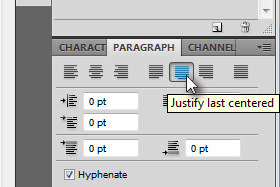
Kliknite na zavihek Paragraph in kliknite na Justfy last centered.
|
|||||
|
|||||

Sedaj kliknite znotraj oblike in napišite poljubno besedilo.
Opazili boste, da se besedilo prilagaja obliki. |
|||||
|
|||||
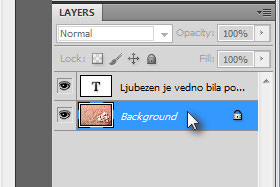
Kliknite na layer s fotografijo (glej sliko), da boste skrili črte, ki predstavljajo obliko.
|
|||||
|
|||||

Končali smo.
|
|||||

